SMA SUNNY WEBBOX Manuale d'uso
Pagina 36
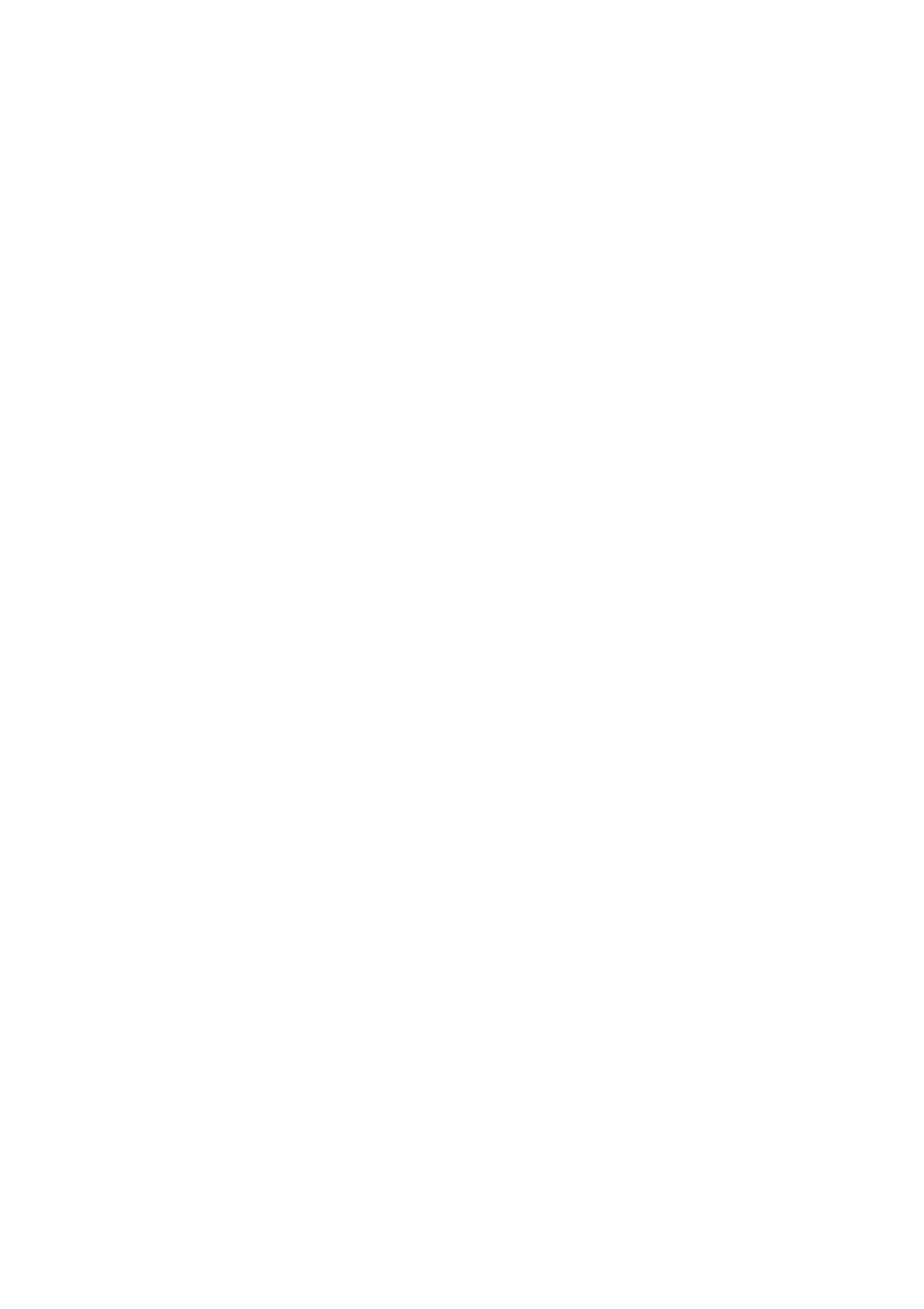
SMA Solar Technology AG
6 Creazione di pagine
Istruzioni per l’uso
SPortal-WB-CLCON-BA-it-25
35
Selezione di un album fotografico in Picasa
1. Connettersi a picasa.google.com.
2. Se non si dispone di un album fotografico in Picasa, creare un album come descritto nel sito
Picasa.
3. Selezionare l’album fotografico.
4. Selezionare [Link a questo album].
5. Selezionare [Incorpora slideshow].
☑ Si apre una finestra.
6. Campo di testo “Incorpora slideshow“.
7. Evidenziare il codice HTML e copiarlo nel clipboard.
8. Uscire da Picasa e ritornare in Sunny Portal.
Selezione di un album fotografico in Flickr
1. Connettersi a www.flickr.com.
2. Se non si dispone di un album fotografico in Flickr, creare un album come descritto nel sito
Flickr.
3. Selezionare l’album fotografico.
4. Selezionare [Slideshow].
☑ La presentazione slide inizia.
5. Selezionare [Pubblica].
☑ Viene visualizzata una finestra.
6. Selezionare [Incolla HTML da incorporare nel sito web].
7. Selezionare [Copia in clipboard].
8. Uscire da Flickr e ritornare in Sunny Portal.
Integrazione della presentazione slide in Sunny Portal
1. Richiamare la configurazione della pagina della presentazione slide.
2. Per aggiungere un’intestazione digitarne il testo nel campo “Titolo“.
3. Selezionare nel campo “Fonte dati“ il nome della piattaforma fotografica.
4. Copiare il codice HTML nel campo “Codice HTML“.
5. Per visualizzare l’anteprima, selezionare [Anteprima].
6. Selezionare [Salva].
7. Selezionare [Salva].
☑ La presentazione slide è creata e viene visualizzata.